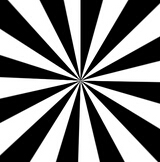火焰效果,用PS把玫瑰燃烧起来
来源:公众号
作者:回天摄协
学习:1193人次
这种火焰玫瑰效果是非常新颖和吸引眼球,用ps实现这种火焰玫瑰的效果,原理就是把玫瑰变成黑白,把暗部的选区选出来,填充红色,就完成了火焰玫瑰的效果
效果图:

原图:
操作步骤:
1、打开ps调入图片并复制一层Ctrl+J;
2、选中复制的图层,同时按住Shift+Ctrl+Alt+B,变为黑白;

3、进入通道,选择红色的通道,按住鼠标右键复制红色的通道;
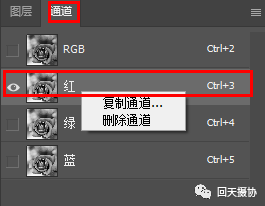
4、选中红色复制通道Ctrl+I反向,Ctrl+L色阶增加明暗对比,注意花心明暗对比;
学习 · 提示
相关教程
关注大神微博加入>>
网友求助,请回答!
 想学更多请访问www.16xx8.com
想学更多请访问www.16xx8.com